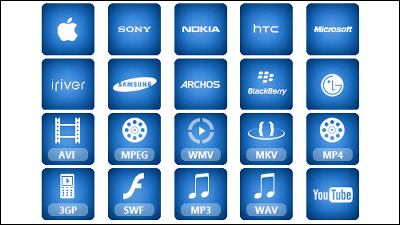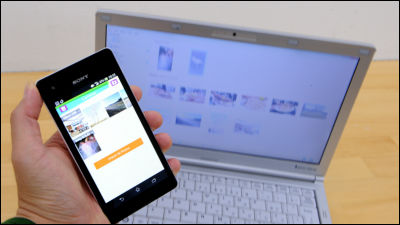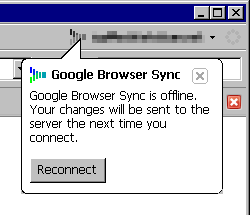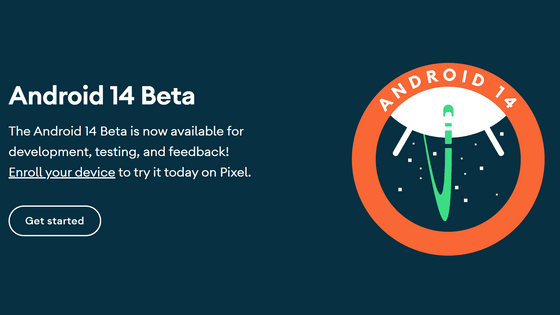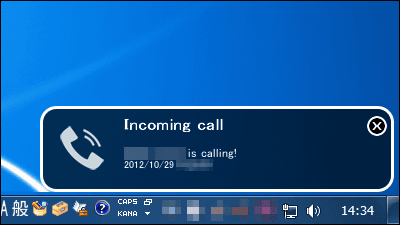スマホ内のデータをシンプルなUIで簡単にバックアップできる「Moborobo」
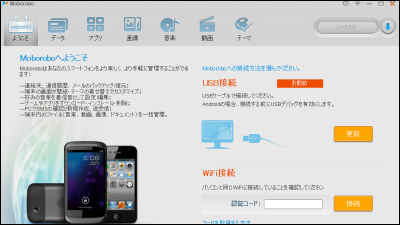
Android搭載スマートフォン内にある連絡先、画像、メール、通信履歴、アプリ、アプリ履歴などのデータをPC上で管理できるソフトが「Moborobo」です。Windows上で起動可能で、スマートフォン内のデータをバックアップとして保存できるので、スマートフォンを紛失してしまい、新しい機種に無くしてしまったスマートフォンのデータを入れたい場合も簡単に復元することができます。
ダウンロード、インストール、設定・操作方法については以下から。
Moborobo - アンドロイドスマートフォン無料管理ツール
http://jp.moborobo.com/
上記サイトの「ダウンロード」をクリック。
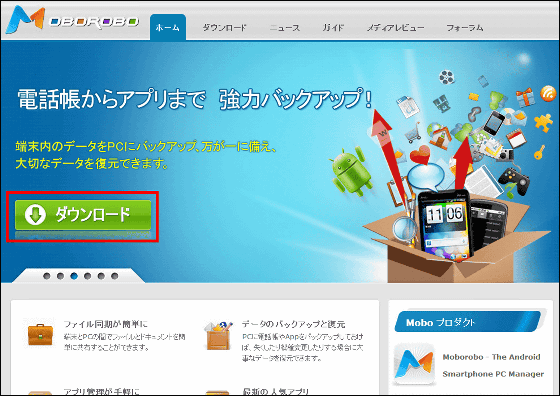
「オフィシャルFTPダウンロード」をクリックして、ダウンロード開始。
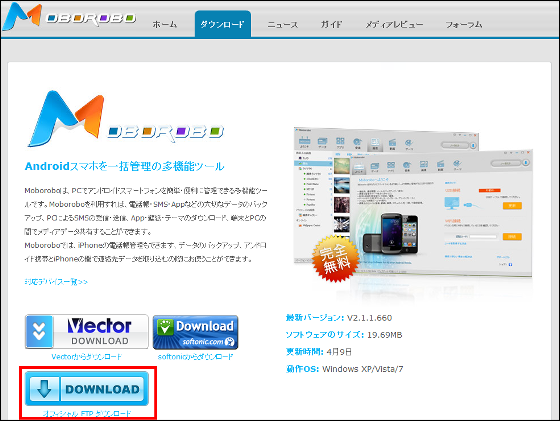
「ファイルを保存」をクリック。
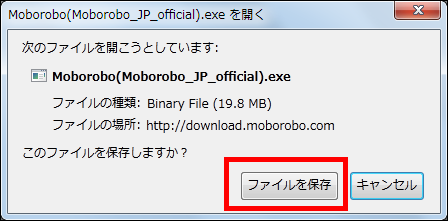
ダウンロードが終了したら、デスクトップ上に新しく出現した「Moborobo(Moborobo_JP_official).exe」をクリックしてインストーラーを起動。
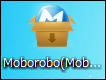
「実行」をクリック。
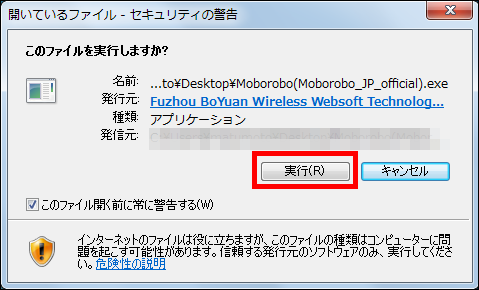
インストール中に利用する言語を選択して「OK」をクリックします。
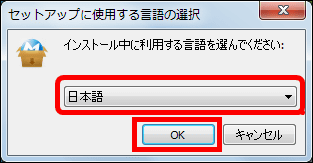
「Moboroboライセンス契約条項に同意する。」にチェックが入っているか確認して「次へ」をクリック。
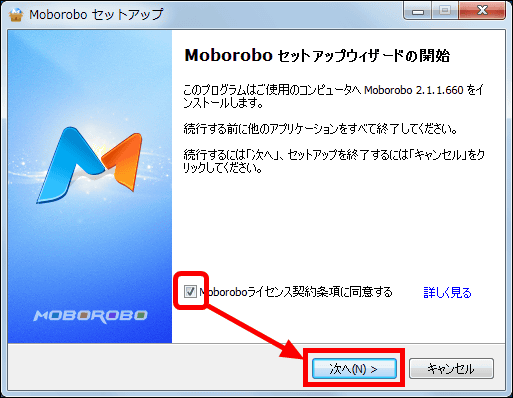
Moboroboをインストールするフォルダを指定して「次へ」をクリックします。
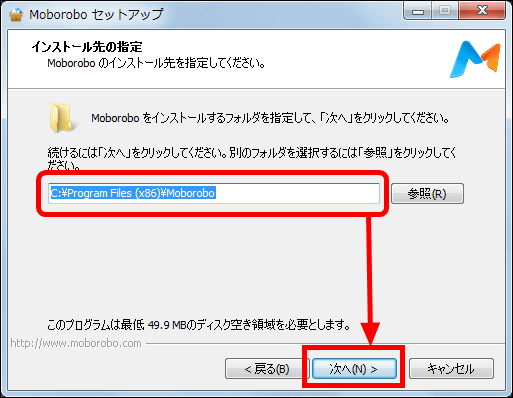
「次へ」をクリック。
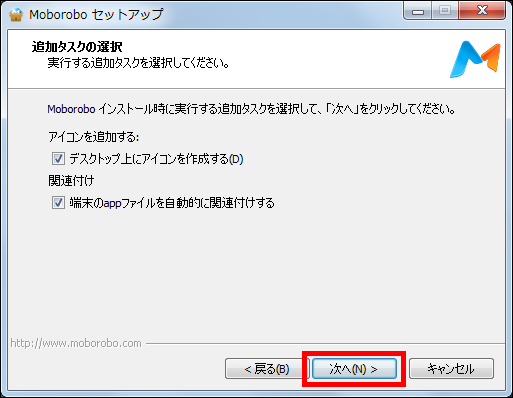
インストールは数十秒で終わります。
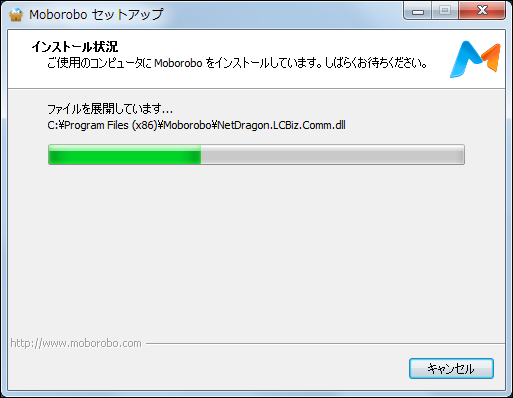
「完了」をクリックしてインストーラーを終了。
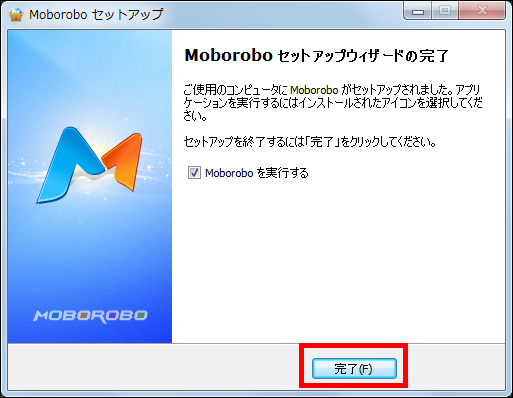
インストールが終了すると自動的にMoboroboが起動しますが、デスクトップ上にある「Moborobo」のアイコンをクリックしても起動することができます。

Moboroboを起動させると、デバイス接続ウィザードが立ち上がります。Moboroboを使用するにはUSBケーブルもしくはWi-FiでスマートフォンをPCに接続する方法があり、まずはUSBケーブルを使用してアンドロイド搭載スマートフォンをPCに接続。
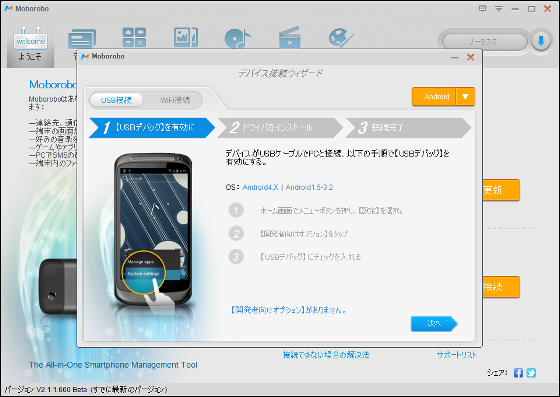
PCとアンドロイド搭載スマートフォンをUSBケーブルで接続したことを確認してから、スマートフォンの「設定」メニューから「開発者向けオプション」をタップ。
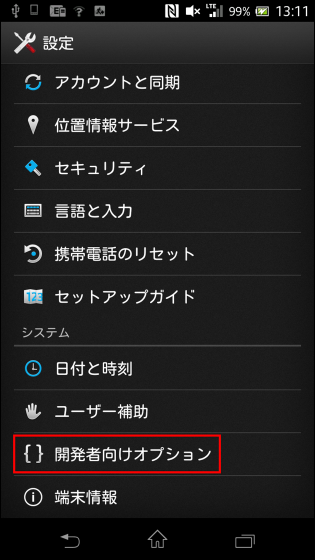
「USBデバッグ」にチェックを入れます。
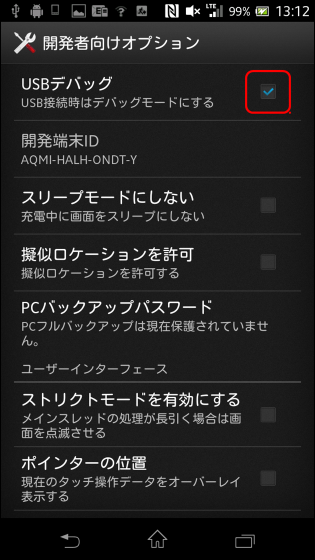
接続が成功すると、以下のようなホーム画面になります。
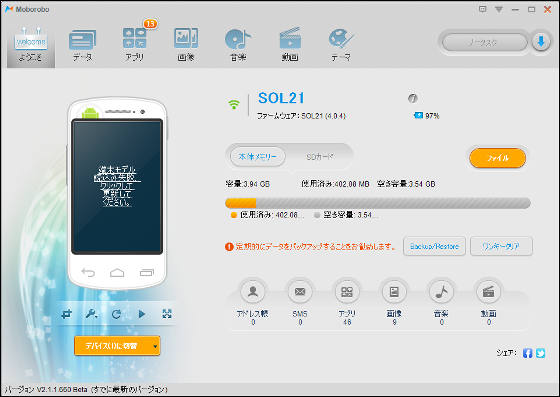
次に、アンドロイド搭載スマートフォンをWi-FiからPCに接続してみます。スマートフォンをWi-FiでPCに接続するには「Mobo Daemon」というアプリをスマートフォンにインストールする必要がありインストールには3つの方法がありますが、今回はQRコードを読み取ってインストールする方法を試してみます。まずは、画面に表示されたQRコードをスマートフォンで読み取ります。
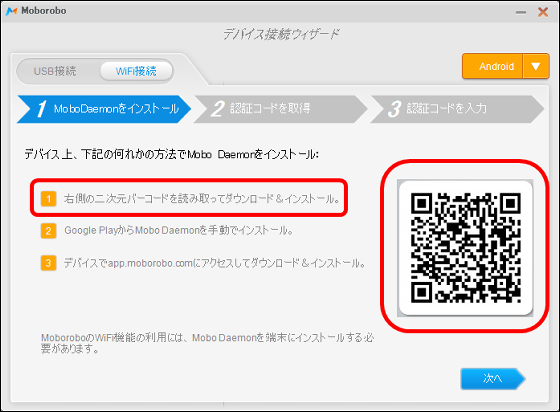
QRコードを読み取ると、自動的にMobo Daemonがスーマートフォンにインストールされます。「アプリケーション」の中から「Mobo Daemon」をタップ。
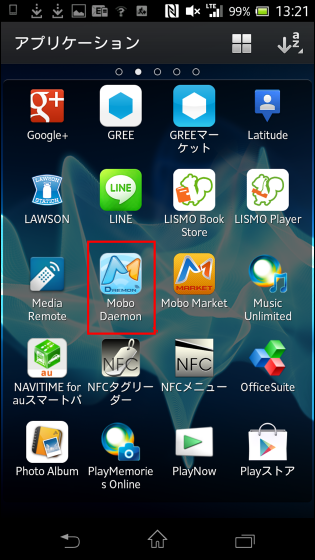
「スタート」をタップします。
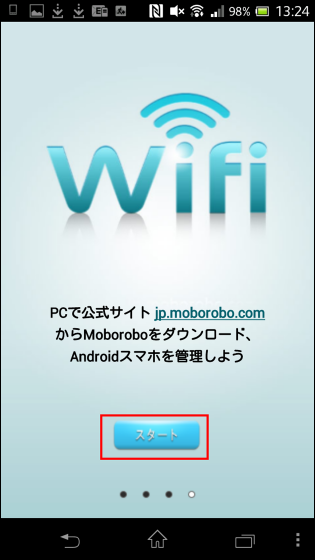
次の画面で「接続適用」をタップ。
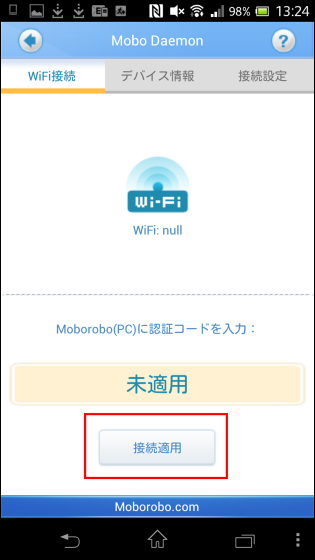
接続適用をタップすると、「認証コード」が表示されました。
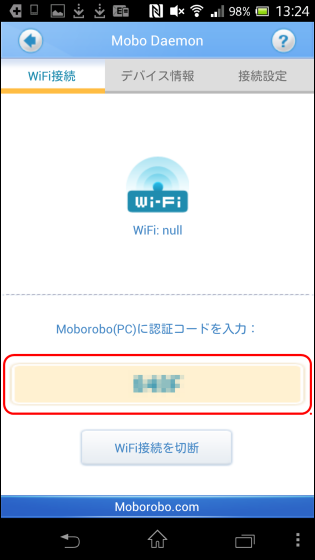
Moboroboのホーム画面に戻って、先ほどMobo Daemonから入手した認証コードを入力して「接続」クリックすれば接続完了です。
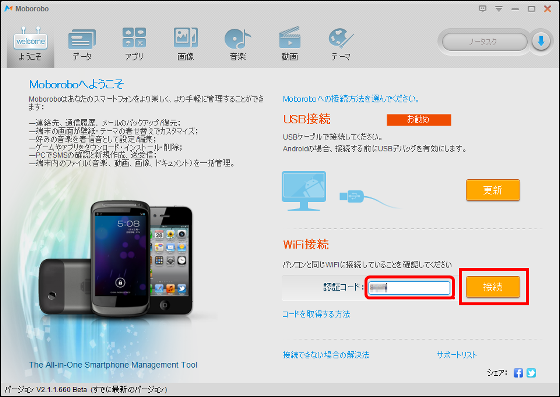
Moboroboにスマートフォンを接続できたら、「Backup/Restore」をクリックして、早速スマートフォンに保存されているデータをMoboroに移行させてバックアップを取ります。
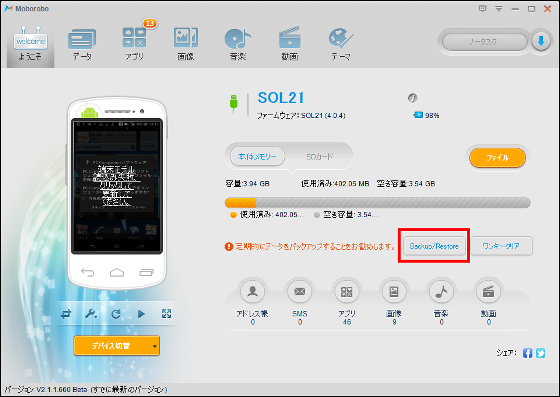
「バックアップする内容」「バックアップを保存するフォルダ」「メモ」を指定してから「バックアップする」をクリック。
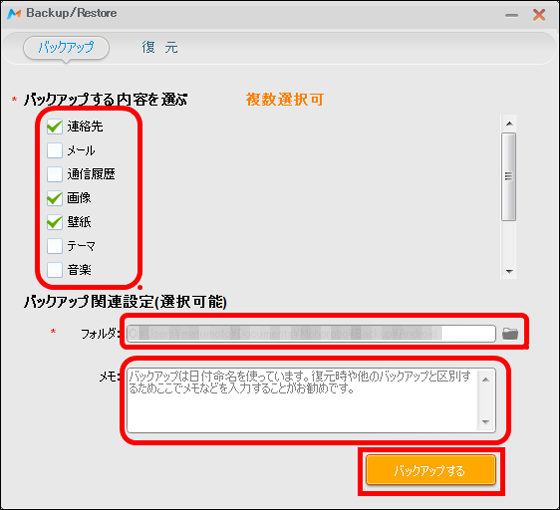
以上の作業でバックアップは完了、「閉じる」をクリックします。ちなみに、最初からスマートフォン内に1枚も保存されていなかった「壁紙」に関しては「データがありません」と表示されました。
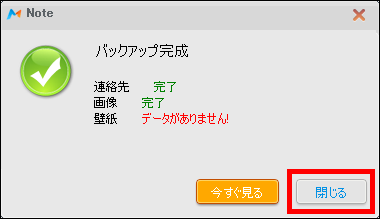
Moboroboに保存したデータは以下のように表示されます。
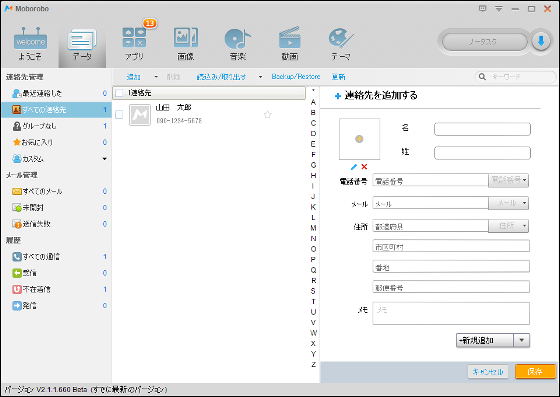
アプリはこんな感じで表示。
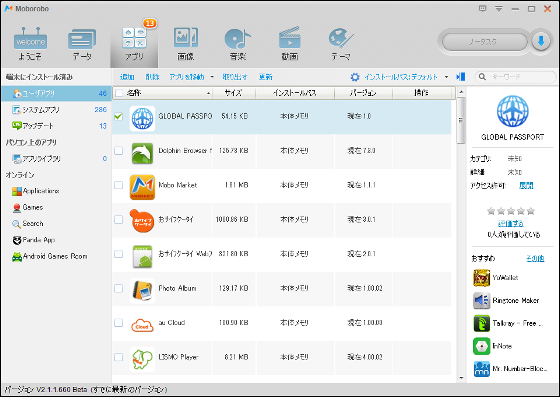
画像も保存されていることを確認。
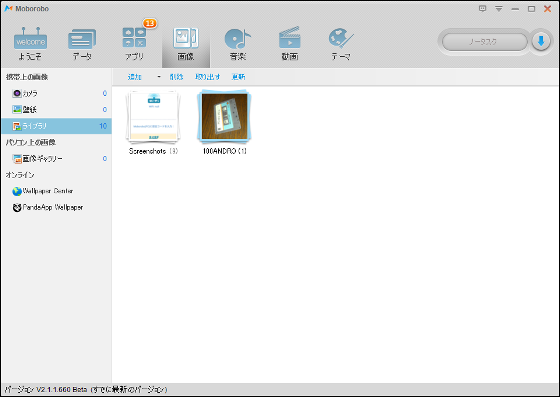
次にMoboroboに保存されているデータをスマートフォンに復元してみます。ホーム画面から「Backup/Restore」をクリック。
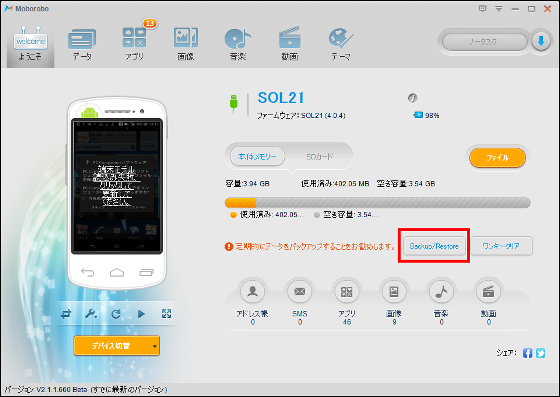
「復元」をクリックします。
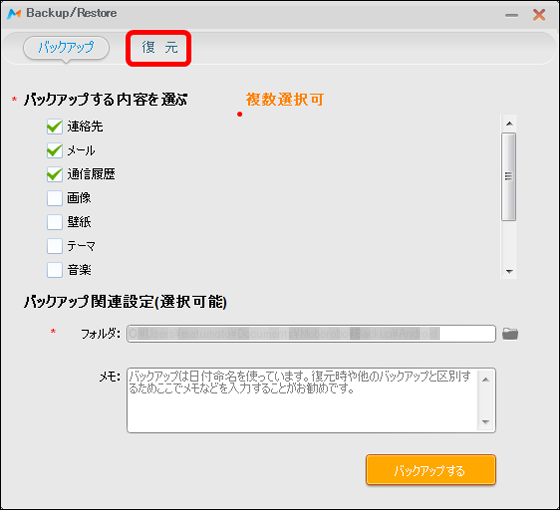
復元画面が表示されたら、「復元する内容」を指定して「復元する」をクリック。
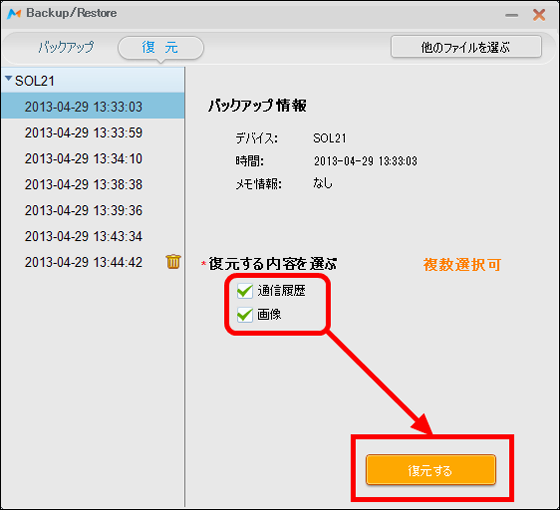
バックアップデータをスマートフォンに復元中。
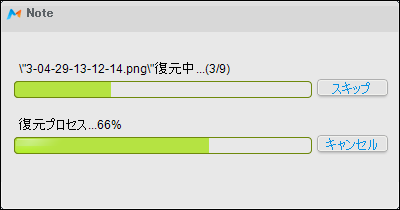
復元が完了したら、閉じるをクリックして復元は終了です。
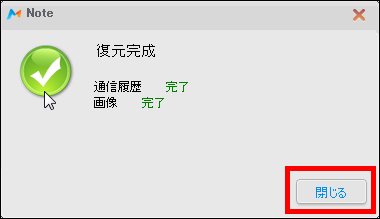
・関連記事
Android搭載スマホのデータバックアップ、ショートメール送受信などがPC上でできるフリーソフト「SnapPea」 - GIGAZINE
フリーのバックアップソフト「Paragon Backup & Recovery Free Edition」でWindowsを起動したままCドライブをバックアップ - GIGAZINE
自由度がかなり高いフォルダー同期やバックアップができるフリーソフト「PureSync」 - GIGAZINE
クリック一発でGmailにある送受信メールをバックアップできるフリーソフト「Gmail Backup」 - GIGAZINE
無料とは思えないほど多機能かつ高機能なバックアップ&リストアが可能なフリーソフト「Paragon Backup & Recovery Free Edition」 - GIGAZINE
・関連コンテンツ